如何使用eclipse创建简单的servlet
工具:电脑、eclipse工具
使用eclipse创建简单的servlet方法步骤如下:
1、首先,创建一个简单的动态web项目
文件--新建--项目
2、选择dynamic web project,输入项目名称
3、在一个包下创建一个简单的类
4、这个类要继承javaxservlethttp下的HttpServlet
5、按快捷键alt+/ 重写doGet和doPost方法,一般在doGet直接调用doPost方法。在doPost方法里面输出一句话,检测是否进入这个方法里面
6、在webxml中创建servlet拦截器。主要是配置servlet和servlet-mapping两个servletname要一样
7、将项目部署到tomcat上,运行,在浏览器中输入地址格式是ip+端口+项目名称+拦截器地址
注:webxml中的servlet和servlet-mapping中的name要一致
方法/步骤
1
下载并成功安装Eclipse和Tomcat(该步骤有问题请查看我的相关经验);
2
打开Eclipse,单击“window”菜单,选择下方的“Preferences”:
3
找到Server下方的Runtime Environment,单击右方的Add按钮:
4
选择已经成功安装的Tomcat版本,单击Next:
5
设置Tomcat的安装目录:
6
设置完成后,单击OK即可完成设置!
http://jingyanbaiducom/article/3065b3b6efa9d7becff8a4c6html
这是百度经验添加tomcat服务器的很详细:http://jingyanbaiducom/article/3065b3b6efa9d7becff8a4c6html
配置完后选择Window->Show view->Other
选择Servers,点击OK,然后在Servers看见如下图的你刚配置有过的tomcat
选择你tomcat右键选择Add and Remove 添加或者删除你的项目,添加完项目右键tomcat选择start
Server Locations配置是灰色的,无法去修改,当然,这里我已经勾选成了Use Tomcat installation,即部署在Tomcat安装目录下。eclipse默认是勾选的第一项,即Use workspace metadata。那么,怎么去修改该配置呢?
图2:删除项目并Clean
如上图2所示,想要Tomcat的Server配置可以修改,那么首先将server下面部署的所有项目都先remove掉,然后再在server上右键鼠标,选择Clean,clean完以后,再次双击server进入配置,即可发现配置可修改。
图3:修改server配置
如上图3所示,配置已经可以修改了。
有时候,eclipse启动tomcat的时候会出现:WARNING: [SetPropertiesRule]{Server/Service/Engine/Host/Context} Setting property 'source' to 'orgeclipsejstjeeserver:firstProject' did not find a matching property 这样的问题,我也遇到过这样的报错信息。出现这个问题,可能是由于没有勾选server options下的Publish module contexts to separate XML files,我是通过勾选了该配置项解决了这个问题。
最后,提醒下,修改了配置以后,别忘了保存修改。
下载并成功安装Eclipse和Tomcat;
打开Eclipse,单击“window”菜单,选择下方的“Preferences”:
找到Server下方的Runtime Environment,单击右方的Add按钮:
选择已经成功安装的Tomcat版本,单击Next:
设置Tomcat的安装目录:
设置完成后,单击OK即可完成设置!
在eclipse创建webservice的方法:
1、在Eclipse的菜单栏中,Window --> Preferences --> Web Service --> Axis2 Perferences,在Axis2 runtime location中选择Axis2解压缩包的位置,设置好后,点"OK"即行。
2、新建一个webservice:
(1)新建一个Java Project,命名为"WebServiceTest1"
(2)新建一个class,命名为"CalculateService",完整代码如下:
package edusjtuwebservice;/
计算器运算
@author rongxinhua
/
public class CalculateService {
//加法
public float plus(float x, float y) {
return x + y;
}
//减法
public float minus(float x, float y) {
return x - y;
}
//乘法
public float multiply(float x, float y) {
return x y;
}
//除法
public float divide(float x, float y) {
if(y!=0)
{
return x / y;
}
else
return -1;
}
}
(3)在"WebServiceTest1"项目上new --> other,找到"Web Services"下面的"Web Service";
(4)下一步(next),在出现的Web Services对象框,在Service implementation中点击"Browse",进入Browse Classes对象框,查找到我们刚才写的写的CalculateService类。(如下图)。点击"ok",则回到Web Service话框。
(5)在Web Service对话框中,将Web Service type中的滑块,调到"start service“的位置,将Client type中的滑块调到"Test client"的位置。
(6)在Web Service type滑块图的右边有个"Configuration",点击它下面的选项,进入Service Deployment Configuration对象框,在这里选择相应的Server(我这里用Tomcat60)和Web Service runtime(选择Apache Axis2);
(7)点OK后,则返回到Web Service对话框,同理,Client type中的滑块右边也有"Configuration",也要进行相应的置,步骤同上。完成后,Next --> next即行。进入到Axis2 Web Service Java Bean Configuration,我们选择Generate a default servicesxml;
(8)到了Server startup对话框,有个按键"start server"(如下图),点击它,则可启动Tomcat服务器了;
(9)等启完后,点击"next -- > next",一切默认即行,最后,点击完成。最后,出现如下界面:(Web Service Explorer),我们在这里便可测试我们的Web服务。(使用浏览器打开的话使用如下地址:127001:19189/wse/wsexplorer/wsexplorerjsporgeclipsewstwsexplorer=3)。
具体的还可以看下面地址参考。
http://zhidaobaiducom/linkurl=GqKfOxxROj960DMFVe0-NsqK-Y14nrprb0-ivRCfK4A5nmC40JxpGHWHDdOfYjlS-C7BUolXI4Db5ExpNZ8HKVDehrwdtFtA7EaoVRQuRsC





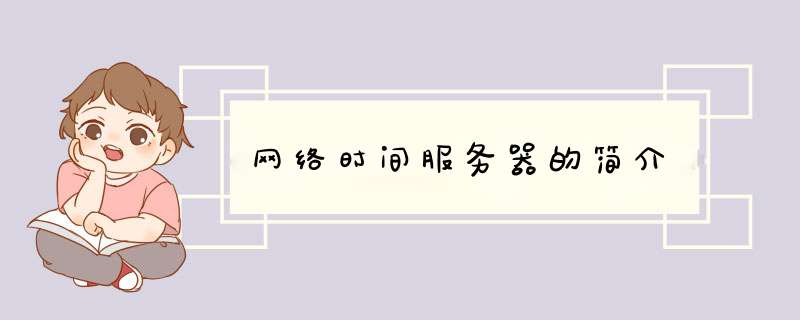

0条评论